设置微信怎么屏蔽群消息但不退群_微信如何屏蔽群消息不显示红点
作者:佚名 来源:流逝手游网 时间:2023-07-27 12:07:32
设置微信怎么屏蔽群消息但不退群?微信现在已经普及到每一个小伙伴的身边,并且拥有超级庞大的用户正在使用微信这款社交软件,特别是很多上班族、学生党都在使用,并且还加入了大量的群,一些小伙伴不想每天群消息一直提示,想要屏蔽却不知道怎么设置。下面附件站小编给大家带来微信如何屏蔽群消息不显示红点,有需要的小伙伴可以点击查看。

微信如何屏蔽群消息不显示红点
1、进入到微信主页面,右下方位置找到通讯录选项并点击。
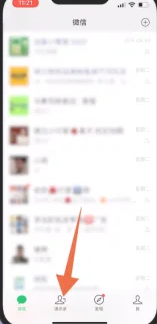
2、切换至通讯录界面之后,上方位置找到群聊选项点击进入。
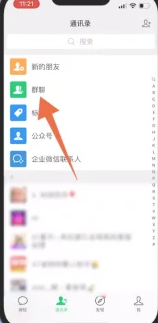
3、翻转至群聊页面之后,选择需要屏蔽的群聊并点击。
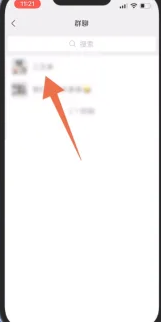
4、进入到群聊界面后,右上方位置找到三个小点图标并点击。
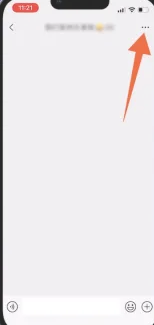
5、切换至聊天信息页面中,中间位置找到消息免打扰,开启后面的开关按钮。
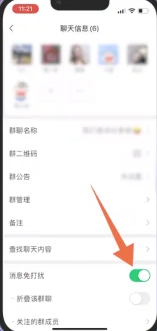
6、到微信页面,此时微信群消息就不会提醒了。
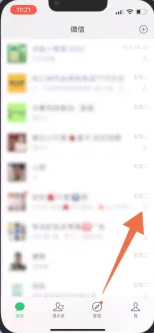
以上就是小编整理的设置微信怎么屏蔽群消息但不退群以及微信如何屏蔽群消息不显示红点全部内容,希望能够帮助大家。
相关阅读
- 设置微信怎么屏蔽群消息但不退群_微信如何屏蔽群消息不显示红点
- 可以看漫画的免费软件有哪些无广告推荐_高清资源全免费不付费的看漫画软件app
- 免费的音乐app有哪些最好用不收费_真正无vip的免费听歌软件2023排行榜
- 苹果手机全民k歌怎么注销账号_全民k歌账号怎么注销掉2023
- 交管12123APP怎么预约科目一_交管12123怎样预约考试科目一
- 苹果微信怎么看出被删了不发消息_微信怎样看出是被删除了还是拉黑
- 微信怎么建群聊两个人操作步骤方法_微信如何建群生成二维码让别人进群
- 苹果手机qq特别关心怎么设置在哪里_qq特别关心如何设置消息提示铃声
- 策略放置卡牌手游《代号:神昭》不付费删档测试
- 逆水寒手游抢劫辽人奇遇怎么做







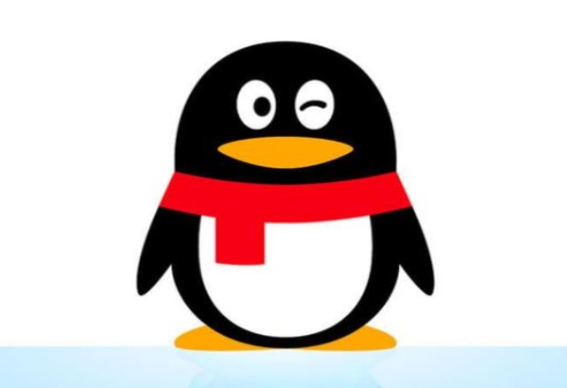

![支付宝万能福卡怎么获得 2023万能福获取方法[多图]-软件教程](https://img.lisgc.com/uploadfile/2023/0113/20230113042906114.png)








